За кориснике Линук-а приступ Нетфлик-у захтеваинсталирање Гоогле Цхроме-а. Нажалост, Гоогле не олакшава инсталирање њиховог прегледача на Линуку новим корисницима. Поред тога, алтернатива отвореног кода коју нуде многи Линук оперативни системи не подржавају заштићене видео услуге као што је Нетфлик. Као резултат, репродукција Нетфлика на Линуку може бити иритантна.
Постоји бољи начин да се приступи Нетфлик-уЛинук путем апликације која се зове ЕлецтронПлаиер. Користи Елецтрон оквир како би кориснику пружио једноставан за употребу Нетфлик плејера. У овом водичу ћемо вам показати како да то наставите на вашем систему.
Напомена: Да бисте Нетфлик на Линуку преносили са ЕлецтронПлаиер-ом, морате имати плаћену претплату на Нетфлик услугу. Да бисте се поставили помоћу налога, идите на почетну страницу у вашем омиљеном веб прегледачу.
Инсталирајте ЕлецтронПлаиер
ЕлецтронПлаиер је инсталиран на Линуку кроз Арцх Линук АУР, Снап пакет и АппИмаге. Да би апликација радила на вашем одређеном подешавању, отворите прозор терминала притиском на Цтрл + Алт + Т или Цтрл + Схифт + Т на тастатури и следите упутства наредбеног ретка испод.
Арцх Линук АУР
Да би ЕлецтронПлаиер радио преко АУР-а, почните инсталирати и Басе-девел и Гит пакете. Ови пакети се препоручују за израду ствари преко Арцх Линук АУР-а.
sudo pacman -S base-devel git
Са Гит и Басе-девел пакетима су се побринуливреме је да покренемо и покренемо помоћну апликацију Тризен АУР. Разлог зашто нам је потребна ова апликација је што изградњу и уградњу многих зависности чини много бржим.
Да бисте инсталирали Тризен, преузмите преко гит клон а затим користите макепкг за састављање изворног кода.
git clone https://aur.archlinux.org/trizen.git cd trizen makepkg -sri
Када је постављена помоћна апликација Тризен АУР, користите је за инсталирање ЕлецтронПлаиер-а на ваш систем.
trizen -S electronplayer
Снап
Ако нисте корисник Арцх Линук-а, али ручно време Снапд-а ради на вашем Линук рачунару, моћи ћете да приступите програму ЕлецтронПлаиер преко Снап пакета.
Инсталирање ЕлетронПлаиера из Снап продавнице брзо се обавља помоћу снап инсталација команда. Помоћу операције наредбеног ретка испод, узмите најновије издање ЕлецтронПлаиер-а.
Напомена: Не знате како да подесите Снапс на вашем Линук рачунару? Слиједите наш водич да бисте сазнали како подесити Снапс! Алтернативно, погледајте Убунту, јер долази са Снап пакетом подршке ван кутије.
sudo snap install electronplayer
АппИмаге
На располагању је АппИмаге датотека за преузимањеза оне који желе приступ ЕлецтронПлаиеру, али не користе Снапс. Да бисте радили, нећете требати да инсталирате било какве зависности или нешто слично. Уместо тога, идите до прозора вашег терминала и користите тастер вгет наредба за преузимање најновије верзије.
wget https://github.com/oscartbeaumont/ElectronPlayer/releases/download/v2.0.4/electronplayer.2.0.4.AppImage
Са преузимањем АппИмаге-а направите директоријум „АппИмаге“ у вашем кућном директорију, унутра ставите ЕлецтронПлаиер АппИмаге и ажурирајте дозволе.
mkdir -p ~/AppImages
mv electronplayer.*.AppImage ~/AppImages
chmod +x mv electronplayer.*.AppImage
Једном када се све побрине, отворите АппИмаге двоструким кликом на њега у фасцикли „АппИмаге“ помоћу Линук фајл менаџера или, помоћу команде у наставку.
./electronplayer.*.AppImage
Гледајте Нетфлик уз ЕлецтронПлаиер
Да бисте приступили Нетфлику у ЕлецтронПлаиер-у, започните отварањем апликације. Да бисте покренули апликацију, погледајте радну површину „Мултимедија“ у вашем менију апликација. Или, ако не можете да га пронађете, притисните Алт + Ф2 унесите команду доле и притисните Унесите за отварање.
electronplayer
Чим се отвори апликација ЕлецтронПлаиергоре на радној површини Линук, видећете искачући екран. Овај екран ће вас упутити да "одаберете услугу стриминга". Пронађите логотип Нетфлика и кликните на њега мишем да бисте покренули апликацију у режиму струјања Нетфлика.
Једном када је ЕлецтронПлаиер у Нетфлик стреаминг моду,учитаће Нетфлик почетну страницу и приказаће прозор за пријаву. Помоћу овог прозора испуните своје Нетфлик акредитиве за пријаву. Затим кликните на дугме „пријава“ да бисте учитали услугу.

Под претпоставком да сте у могућности да приступите свом Нетфлик налогу, изаберите свог корисника у Нетфлик интерфејсу и одаберите нешто за гледање! Да бисте напустили Нетфлик, затворите прозор или се вратите у мени помоћу Цтрл + Х.
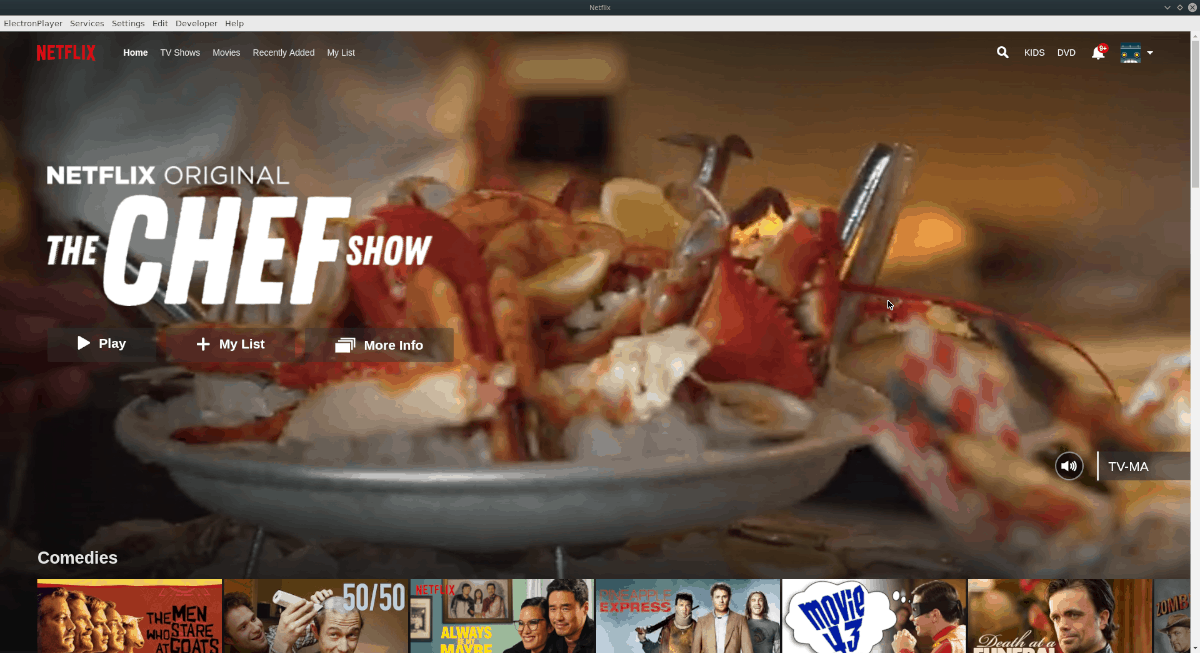
Приступите другим услугама
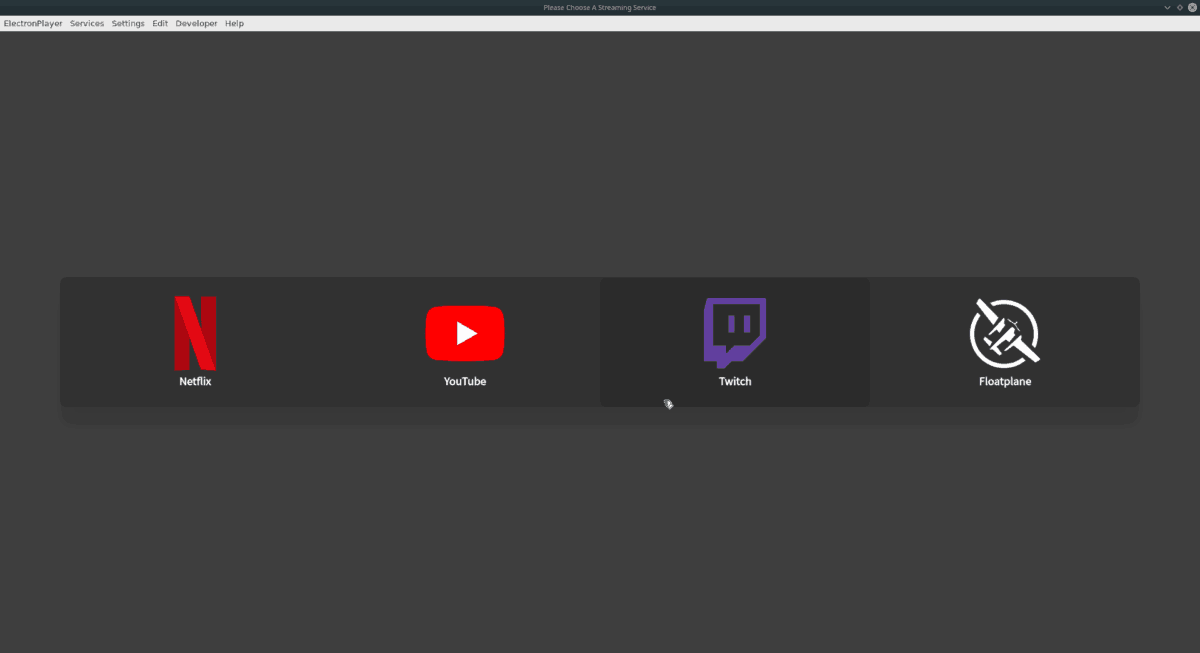
ЕлецтронПлаиер углавном користе Линук корисници за приступ Нетфлику са лакоћом. Поред тога, он подржава и друге сервисе за стриминг, као што су ИоуТубе, Твитцх и Флоатплане.
ЈуТјуб
Да бисте приступили ИоуТубе-у у апликацији ЕлецтронПлаиер, притисните Цтрл + Х да се прикаже главни мени апликације. Након тога, одаберите икону "ИоуТубе". Тада ћете моћи да прегледате и доживите ИоуТубе у апликацији!
Трзај
Желите гледати своје омиљене стреамерс игре на радној површини? Отворите ЕлецтронПлаиер и приступите менију Цтрл + Х. Одатле кликните на Твитцх логотип и гледаћете своје омиљене Твитцх играче у секунди!
Флоатплане
Помоћу ЕлецтронПлаиер-а можете да гледате своје омиљене креаторе Флоатплане-а притиском на Цтрл + Х а затим кликните на ФП логотип у апликацији.













Коментари